Емулятор Dolphin дозволяє грати у вибрані вами ігри Gamecube та Wii на персональних комп’ютерах Linux (ПК). Будучи вільно доступним і відкритим ігровим емулятором, Dolphin Emulator можна встановлювати на всіх відомих операційних системах, включаючи Linux. Оскільки Dolphin Emulator став популярною платформою, саме тому різні дистрибутиви Linux підтримують його у своїх офіційних сховищах, за винятком Ubuntu. Однак розробники Dolphin підтримують сховище особистих архівів пакетів (PPA) для Ubuntu з найновішим випуском.
Ця публікація навчиться встановлювати найновіший емулятор Dolphin для Gamecube та Wii на Ubuntu.
На момент написання статті остання версія Dolphin Emulator - 5.0 і може бути встановлений на Ubuntu двома методами:
- Встановіть емулятор Dolphin за допомогою сховища PPA
- Встановіть емулятор Dolphin за допомогою оснащення
Ця публікація висвітлює обидва вищезазначені методи встановлення емулятора Dolphin.
Встановіть емулятор Dolphin за допомогою сховища PPA
Примітка: На момент підготовки цієї публікації розробники не опублікували файл випуску для Ubuntu 20.04 Довготривала підтримка (LTS). Під час додавання сховища на Ubuntu 20.04, ви зустрінете помилку щодо фокального вивільнення. Однак ця помилка не відображається в попередніх випусках LTS Ubuntu.
Крок 1: Додайте сховище PPA для емулятора Dolphin
По-перше, запустіть термінал і виконайте наведену нижче команду, щоб додати сховище PPA емулятора Dolphin:
$ sudo apt-add-repository ppa: dolphin-emu / ppa
Введіть пароль sudo, коли його буде запропоновано в командному рядку, і натисніть Enter.
Крок 2: Оновіть список системних пакетів
Далі введіть таку команду для оновлення системного сховища apt:
$ sudo apt оновлення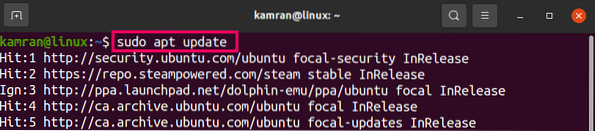
Крок 3: Встановіть емулятор Dolphin
Запустіть команду нижче, щоб встановити емулятор Dolphin на Ubuntu через репозиторій PPA:
$ sudo apt встановити dolphin-emu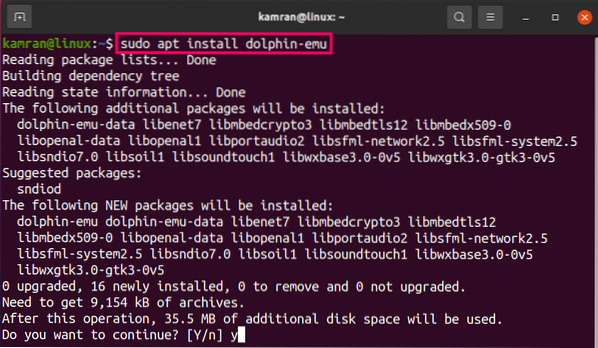
Термінал відображатиме можливість продовження або припинення процесу встановлення. Вам слід натиснути кнопку y на терміналі, щоб перейти до встановлення емулятора Dolphin.
Остання версія Dolphin Emulator 5.0 буде встановлено у вашій системі Ubuntu.
Встановіть емулятор Dolphin за допомогою оснащення
Snap - це менеджер пакетів для Ubuntu. Snap поставляється з попередньо встановленою версією Ubuntu 16.04 та пізнішої версії, включаючи Ubuntu 20.04. Тим не менше, якщо у вас з будь-якої причини у вашій системі не встановлено оснащення, введіть наступні команди, щоб встановити оснащення у вашій системі Ubuntu:
$ sudo apt оновлення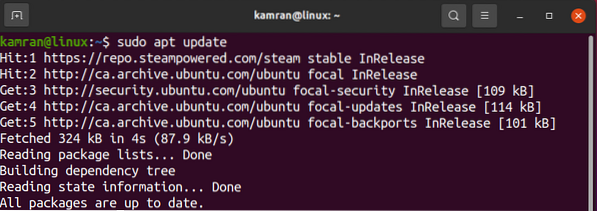
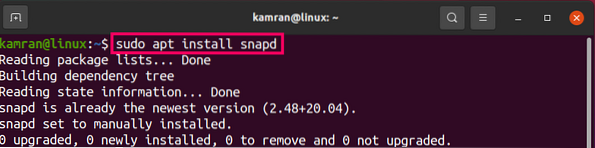
Після встановлення Snap введіть команду для встановлення Dolphin Emulator у вашій системі Ubuntu:
$ sudo snap встановити дельфін-емулятор
Запустіть програму Dolphin Emulator
Щоб грати та насолоджуватися іграми за допомогою емулятора Dolphin, відкрийте емулятор Dolphin у меню додатків.
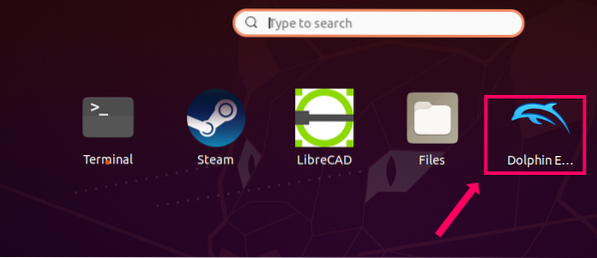
Відкриється емулятор Dolphin. Ви побачите наступний екран, що відображає текст, за допомогою якого емулятор Dolphin збиратиме дані про його продуктивність, використання функцій та конфігурацію:

На екрані панелі інструментів Dolphin Emulator ви можете відкривати та грати в ігри, натискаючи опцію «Відкрити». Файл повинен бути файлом Gamecube або Wii. 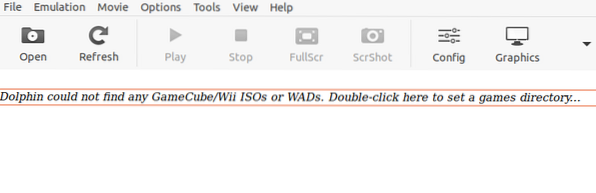 Натиснувши опцію "Графіка", ви можете налаштувати графіку.
Натиснувши опцію "Графіка", ви можете налаштувати графіку.
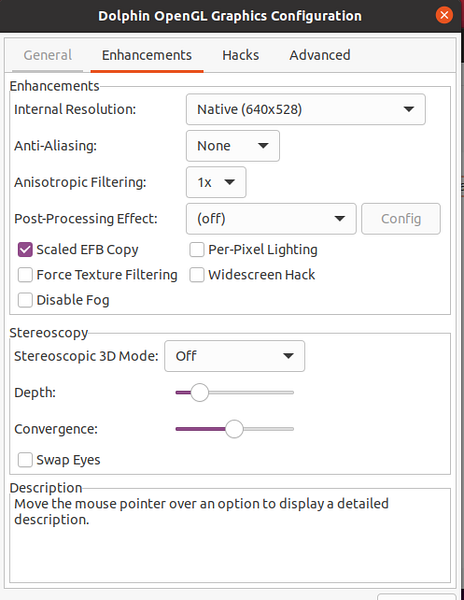
Висновок
Емулятор Dolphin дозволяє грати в ігри на вашому улюбленому Linux Distro. Його можна встановити на Ubuntu 20.04 через сховище Snap та PPA. Ця стаття демонструє установку емулятора Dolphin на Ubuntu через PPA та менеджер пакетів Snap.
 Phenquestions
Phenquestions


